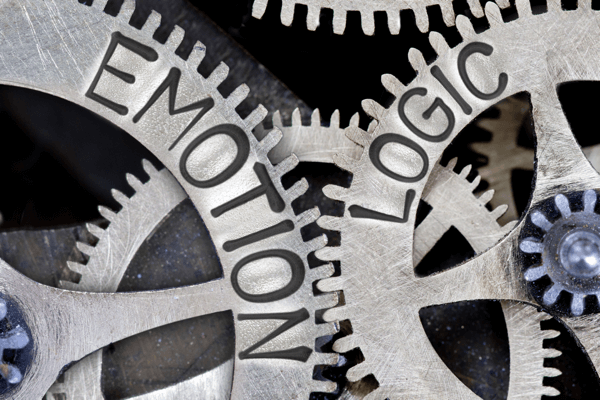آخر تحديث في
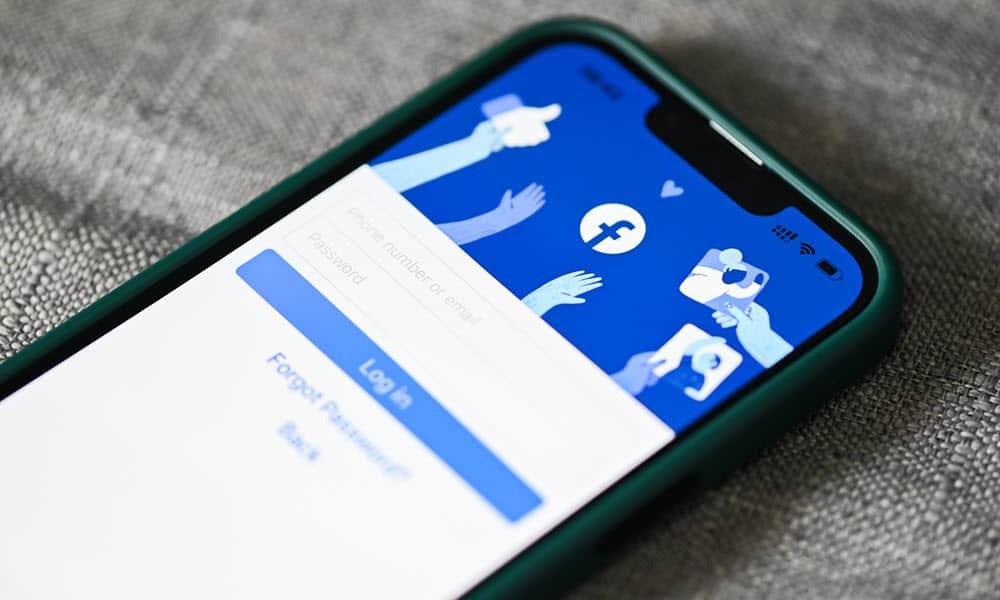
هل أنت قلق بشأن خصوصيتك على Facebook؟ يعد حذف حسابك عملية مباشرة. تعرف على كيفية تعطيل أو حذف حسابك على Facebook هنا.
هل سئمت الفيسبوك وتريد التخلص من حسابك وكل بياناتك؟ يعد حذف حسابك على Facebook قرارًا جادًا. قد تكون قلقًا بشأن خصوصيتك أو ترغب في أخذ استراحة من وسائل التواصل الاجتماعي.
بمجرد حذف حسابك على Facebook نهائيًا ، لن تتمكن من الوصول إليه مرة أخرى. ستفقد أيضًا جميع مشاركاتك وصورك وفيديوهاتك وأصدقائك وكل شيء آخر مرتبط بحسابك. ومع ذلك ، يمكنك أيضًا اختيار إلغاء تنشيط حسابك ، وإخفائه عن العرض مع السماح لك باستعادته بعد ذلك.
إذا كنت قد قررت حذف حسابك على Facebook ، فيمكنك القيام بذلك باستخدام الكمبيوتر الشخصي أو جهاز Mac أو الجهاز المحمول. سنوضح كيف أدناه.
تعطيل مقابل. حذف حسابك على Facebook
قبل حذف حسابك على Facebook ، يجب أن تعلم أن هناك خيارًا آخر: تعطيله. يعني إلغاء تنشيط حسابك تعطيله مؤقتًا حتى تقرر إعادة تنشيطه.
عندما تقوم بتعطيل حساب Facebook الخاص بك:
- سيتم إخفاء ملف التعريف الخاص بك عن الأشخاص الآخرين على Facebook.
- ستتم إزالة اسمك وصورتك من معظم الأشياء التي شاركتها.
- لا يزال بإمكانك استخدام Messenger والتطبيقات الأخرى باستخدام معلومات تسجيل الدخول إلى Facebook.
- يمكنك إعادة تنشيط حسابك في أي وقت عن طريق تسجيل الدخول مرة أخرى.
إذا قررت حذف حسابك على Facebook ، فقم بما يلي:
- سيتم مسح ملفك الشخصي وجميع بياناتك نهائيًا من Facebook.
- لن تتمكن من استخدام Messenger أو أي تطبيقات أخرى تستخدم معلومات تسجيل الدخول إلى Facebook.
- لا يمكنك استعادة أي من المعلومات التي كانت على حسابك.
- قد يستغرق الأمر حتى 90 يومًا لفيسبوك لحذف كل شيء.
- لديك 30 يوما لإلغاء طلب الحذف الخاص بك إذا غيرت رأيك.
كيفية حذف حساب Facebook الخاص بك على جهاز كمبيوتر شخصي أو جهاز Mac
إذا كنت تستخدم جهاز كمبيوتر مثل كمبيوتر محمول أو سطح مكتب ، فيمكنك حذف حسابك على Facebook باستخدام موقع Facebook على الويب.
لحذف حساب Facebook الخاص بك على جهاز الكمبيوتر أو جهاز Mac:
- افتح ال موقع فيسبوك وقم بتسجيل الدخول إلى حسابك.
- اضغط على رمز السهم في الزاوية العلوية اليمنى.
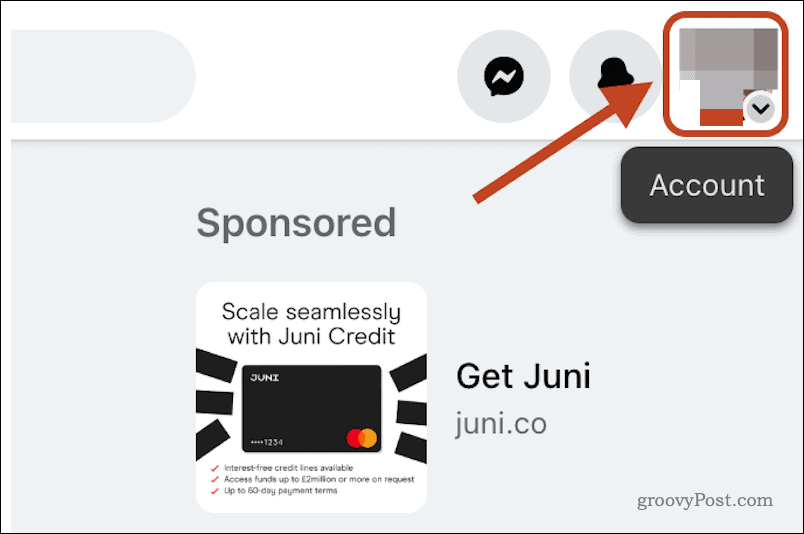
- اذهب إلى الإعدادات والخصوصية> الإعدادات.
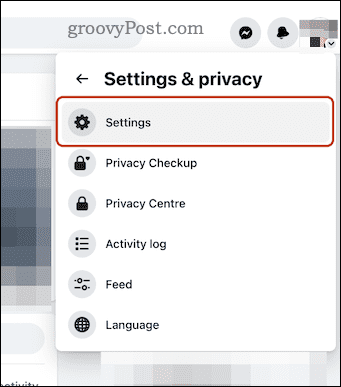
- في إعدادات Facebook الخاصة بك ، انقر فوق مركز الحسابات.
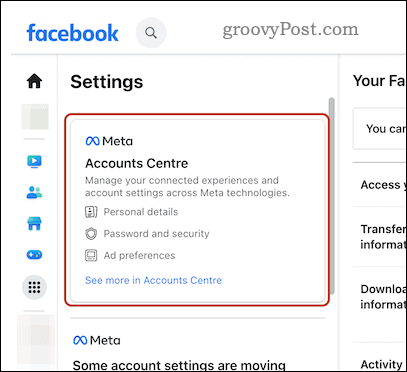
- بعد ذلك ، انتقل إلى التفاصيل الشخصية> ملكية الحساب والتحكم فيه> إلغاء التنشيط أو الحذف.
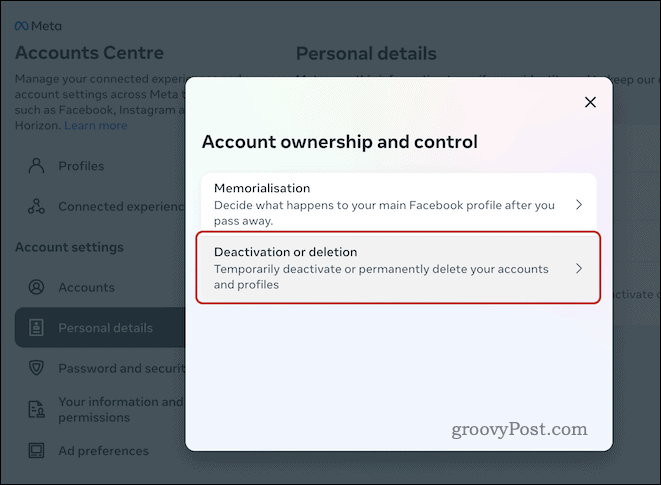
- لإلغاء تنشيط حسابك ، حدد حسابك ، ثم انقر فوق تعطيل الحساب واتبع أي تعليمات تظهر على الشاشة.
- خلاف ذلك ، انقر فوق حذف الحساب ثم انقر فوق يكمل.
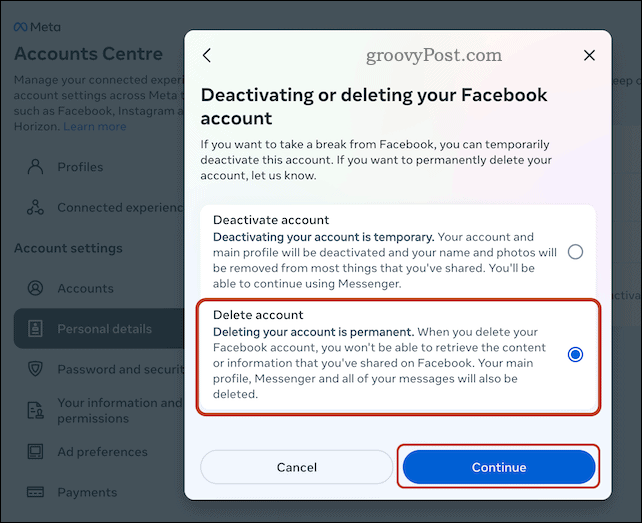
- إذا طُلب منك ذلك ، فأدخل كلمة مرورك وأكمل أي فحوصات أمنية على الشاشة.
- اختر سببًا لحذف حسابك (اختياري) وانقر يكمل.
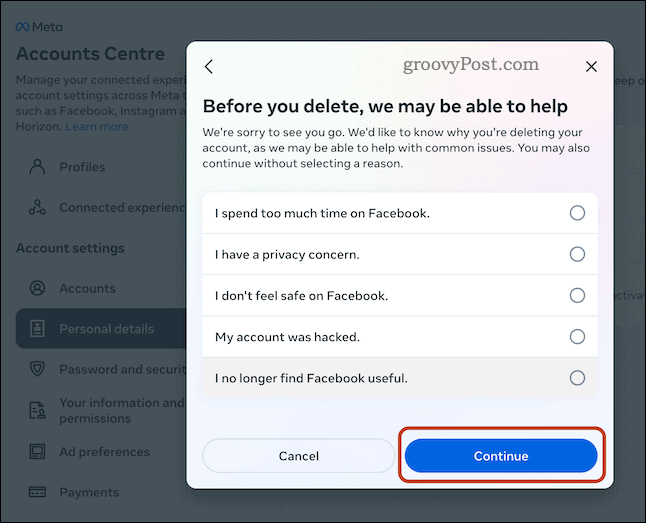
- اتبع أي تعليمات إضافية تظهر على الشاشة.
بمجرد تأكيد اختيارك ، ستتم جدولة حسابك للحذف. سيكون أمامك 30 يومًا لتغيير رأيك قبل إزالة حسابك نهائيًا.
كيفية حذف حساب Facebook الخاص بك على الهاتف المحمول
إذا كنت تستخدم Facebook على جهاز Android أو iPhone أو iPad ، فيمكنك حذف حسابك باستخدام تطبيق الجوال.
لحذف Facebook باستخدام تطبيق الهاتف المحمول:
- افتح تطبيق Facebook على جهازك.
- حدد ملف قائمة طعام رمز (ثلاثة خطوط أفقية).
- قم بالتمرير لأسفل وانقر فوق الإعدادات والخصوصية> الإعدادات.
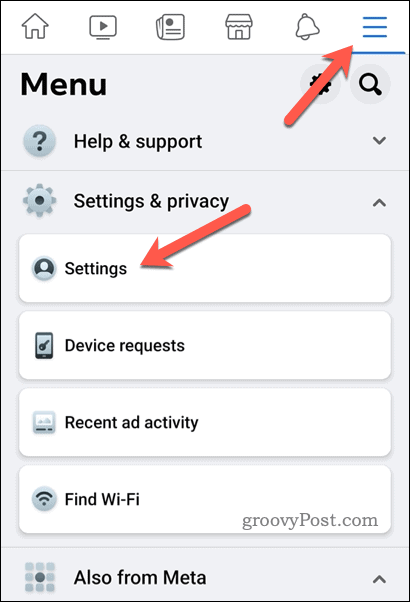
- اضغط على حساباتمركز خيار.
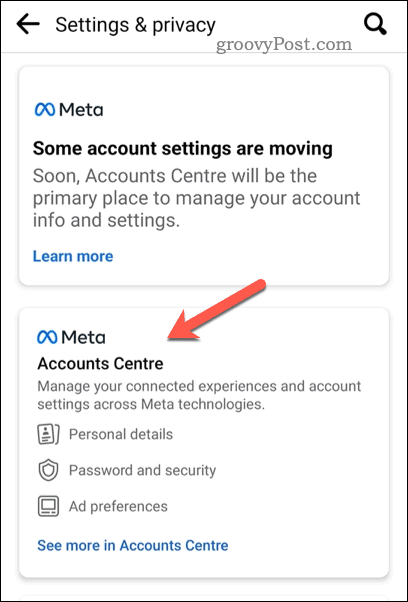
- في ال مركز الحسابات، مقبض التفاصيل الشخصية> ملكية الحساب والتحكم فيه> التعطيل أو الحذف.
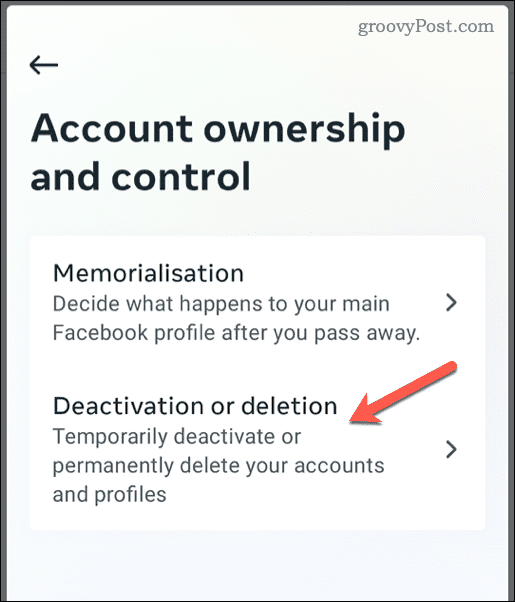
- إذا كنت تفضل تعطيل حسابك مؤقتًا ، فانقر فوق تعطيل الحساب واتبع أي تعليمات تظهر على الشاشة.
- خلاف ذلك ، انقر فوق حذف الحساب ثم اضغط على يكمل.
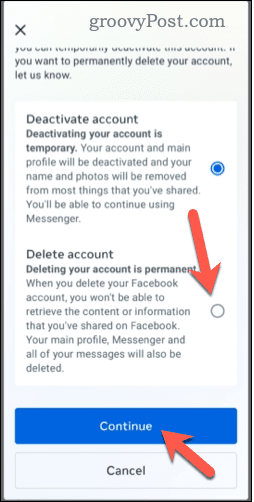
- إذا طُلب منك ، أدخل كلمة المرور الخاصة بك وأكمل فحص الأمان.
- اختر سببًا لحذف حسابك (اختياري) واضغط على يكمل.
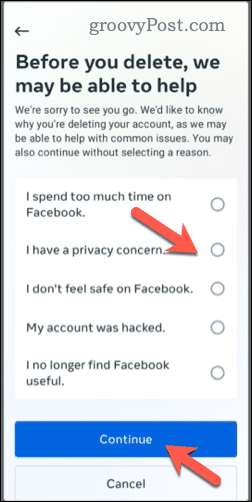
- اتبع أي تعليمات إضافية تظهر على الشاشة.
في هذه المرحلة ، تمت جدولة حسابك للحذف. ستتمكن من استعادة حسابك في غضون 30 يومًا ولكنك ستفقد إمكانية الوصول بشكل دائم بعد ذلك.
كيفية إلغاء طلب حذف Facebook الخاص بك
إذا كنت لا تريد حذف حسابك على Facebook ، فيمكنك إلغاء طلب الحذف في غضون 30 يومًا.
للقيام بذلك ، قم بتسجيل الدخول مرة أخرى إلى حساب Facebook الخاص بك في غضون 30 يومًا من حذفه باستخدام إما تطبيق الجوال أو موقع الويب ، ثم انقر فوق الغ الحذف. ستتمكن بعد ذلك من استعادة ملفك الشخصي وبياناتك إلى ما كانت عليه من قبل.
خصوصية أفضل على Facebook
يعد حذف حسابك على Facebook خطوة كبيرة ، ولكنه قد يكون أيضًا محرّرًا. سيساعدك حذف حسابك على تحرير نفسك من المشتتات أو مشكلات الخصوصية أو الضغوط الاجتماعية.
تأكد من أن هذا هو ما تريده حقًا ، وأنك قمت بعمل نسخة احتياطية من أي بيانات مهمة لا تريد أن تفقدها. إذا لم تكن متأكدًا ، فيمكنك دائمًا إلغاء تنشيط حسابك ومنح نفسك مجالًا للتنفس لتغيير رأيك.
إذا قمت بإلغاء تنشيط حساب Facebook الخاص بك ، فيمكنك دائمًا حافظ على تطبيق Facebook Messenger نشطًا للبقاء على اتصال مع أصدقائك وعائلتك.
كيفية البحث عن مفتاح منتج Windows 11 الخاص بك
إذا كنت بحاجة إلى نقل مفتاح منتج Windows 11 الخاص بك أو كنت بحاجة إليه فقط لإجراء تثبيت نظيف لنظام التشغيل ، ...